Katalon-Studio 一款免费的自动化测试工具
小编求助: Katalon 这个单词我查了百度,有道,又问了几个大学生。都不知道怎么发音。但是根据单词音标(拼音)我暂时读他为“卡塔隆”。要是哪个英语贼6的大神希望能给小编指点一下。再此谢过了!
自动化测试是软件测试领域一直比较火热的话题。这些年来,大家都在追求简洁、易用、稳定的方向。有一些工具能够有助于创建简单易行的脚本,但是使用起来却很麻烦。而其他相对简单一些的工具,在测试过程中又总会出现一些问题。所以在选择使用何种测试工具的时候,我们总是得此失彼。一款好的自动化测试工具可以解决以上基本问题,更何况这款工具功能强大开源免费。那么,你何乐而不为呢?
说什么自动化测试,无非就是能加快点测试速度。让你在产品开发阶段把脚本写完了,然后开发完了在定位元素。再然后运行,问题一下在就出来了。
弄好了一下在出来的是产品的BUG,弄不好出来的是脚本的BUG。所以选择一款好的测试工具,和扎实的编码基础是多么重要!
废话不多少,介绍一下 Katalon-Studio 自动化功能测试工具
第一章 – 工具简介
Katalon Studio 是一款免费的自动化测试工具,可以安装在windows、macOS、linux操作系统上,基于selenium 和 Appium 测试框架,并集成了这些框架的优点。这个工具支持不同层次技能的测试开发人员使用,有很少编码经验的测试人员也可以很快的上手一个自动化测试项目,编码经验丰富的测试人员可以基于该工具做扩展,灵活的实现所需功能。
Katalon Studio 是一个采用了 Selenium 为核心引擎的自动化测试解决方案。尽管它运用了一些 Selenium 的功能, 但是它不仅仅只是简单的将 Selenium 进行包装。Katalon Studio 支持Web类型的自动化测试,它同时可以管理页面元素、测试数据、测试案例、生成自动化测试报告,只需要使用 Katalon Studio 一个测试工具,就可以完成整个自动化测试流程。
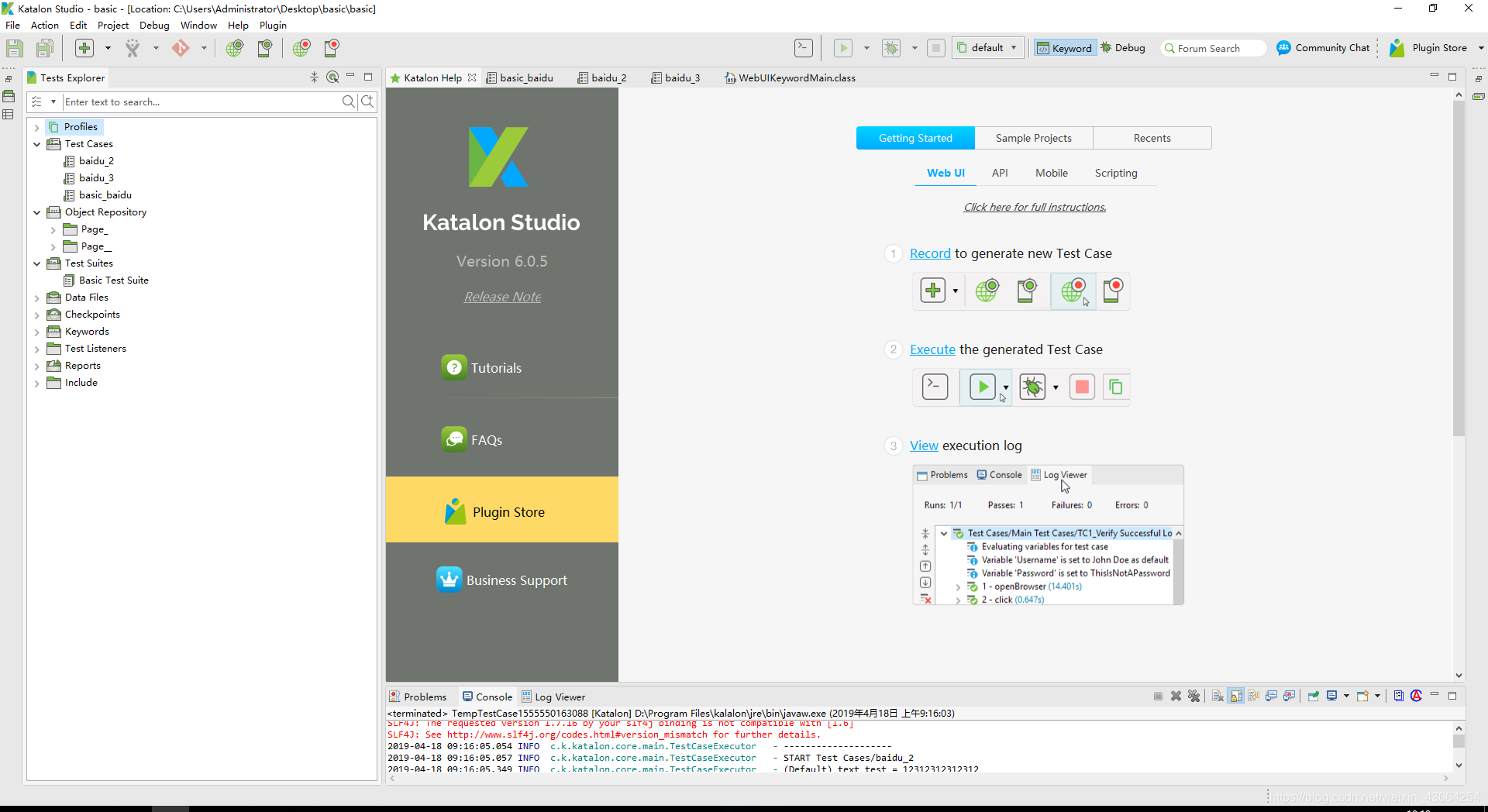
第二章 – Katalon Studio的优点与不足
Katalon Studio这个工具支持不同层次技能的测试开发人员使用,有很少编码经验的测试人员也可以很快的上手一个自动化测试项目,编码经验丰富的测试人员可以基于该工具做扩展,灵活的实现所需功能。Katalon Studio 支持Web,Mobile,API 类型的自动化测试,它同时可以管理页面元素、测试数据、测试案例、生成自动化测试报告,可以集成到 CI/CD 过程中,兼容流行的质量处理工具,包括qTest,JIRA等,只需要使用 Katalon Studio 一个测试工具,就可以完成整个自动化测试流程。
| 优点 | 介绍 |
|---|---|
| 功能界面分布清晰 | Katalon Studio功能界面分布清晰,界面化操作简洁,支持用户随意拖动窗口的排列。同时提供多种编辑模式,满足不同使用者的使用视图。 |
| 环境配置简单 | 在官网下载Katalon Studio以后,直接解压文件双击katalon.exe 即可运行环境,输入用户名和密码注册或者登录之后就可以使用了; 在linux操作系统上,安装openjdk后,直接解压下载的安装包,使用命令行即可运行案例。 |
| 支持录制回放 | Katalon Studio支持web和mobile的脚本录制功能。 katalon 录制的脚本可读性很强,一个操作动作会生成一条语句,由 Web/Mobile + 关键字 + 页面元素构成,下图是一个录制的web登录脚本的Manual 模式: |
| 支持脚本编辑模式 | Katalon Studio提供Script tab模式,可以直接在此视图编辑代码。 其中有编程基础的操作用户可以使用Groovy或Java语言轻松直接新增、修改、删除测试脚本。保存以后直接生成对应操作步骤的测试案例。 |
| 手动抓取元素 | Katalon Studio 除了支持录制脚本和直接编辑代码模式外, 还提供了 “Spy Web” 和 “Spy Mobile” 的功能,可以手动抓取想要获取的界面元素,然后将页面元素存储在对象页面对象库中,在写脚本时可以直接调用。 |
| 内置关键字 | Katalon Studio对于Web、Mobile、API,katalon 封装了丰富的关键字,几乎覆盖了测试中用到的所有操作。 在使用时直接调用即可,无需再次封装。另外还支持自定义关键字,实现特殊功能。关键字管理如下图 |
| 数据管理独立化 | Katalon Studio 提供 Data File 对象,它能从外部资源获得数据。数据源支持多种格式: Excel、csv、database等格式文件。同时可以针对单一测试案例新增变量,通过变量实现参数化。 |
| 支持扩展和自定义 | Katalon 允许用户自定义Method,Test Listeners、KeyWord,也可以导入导入外部jar包以实现更复杂的功能。 |
| 可持续集成 | Katalon Studio 可以和多个测试管理系统和 bug 追踪系统集成,包括qTest和Jira来提交 bug,测试日志查看清晰和输出测试结果详细。 Katalon Studio 提供直观、友好的执行报告,包含测试失败时捕捉的截屏,支持执行过程录制视频,测试报告可以输出成CSV,HTML 和PDF 等格式文件。 |
| 缺点 | 介绍 |
|---|---|
| 相关中文文档较少 | 目前国内 Katalon Studio的用户非常少,相关的使用文档也很少。同时互联网上可以搜到的解决问题的方案也比较少。 |
| 部分不支持中文 | Katalon Studio目前不支持使用中文命名文件夹、页面对象、案例名称等,测试报告也不支持中文。 |
第三章 – 环境支持
操作系统
| 环境 | 配置 |
|---|---|
| OS | Windows 7, Windows 8, Windows 10, macOS 10.11+, Linux (Ubuntu based) |
硬件环境
| CPU | Memory | DISK | NET |
|---|---|---|---|
| 1GHz | 1GB | 20GB | 1MB |
浏览器环境
| Browsers | Windows | macOS | Note |
|---|---|---|---|
| Internet Explorer | 9, 10, 11 | N/A | 使用IE需要特殊配置: Internet Explorer Configurations. |
| Microsoft Edge | Current | N/A | Refer to this page for the current status of Edge WebDriver. |
| Firefox | 56+ | 要使用 Firefox 57+ 请下载 Katalon Studio v5.1+ |
|
| Google Chrome | 58+ | ||
| Safari | 5.1+ | 9,10,11 |
手机模拟器环境
| Installation | Windows | macOS | Appium | Native App support? | Hybrid App support?(*) | Mobile Browser support? |
|---|---|---|---|---|---|---|
| Android | 6.x, 7.x | 6.x, 7.x | 1.6, 1.7, 1.8 | YES | NO | YES |
| iOS | Not Available | 9, 10, 11, 12** | 1.6, 1.7, 1.8 | YES | NO | YES |
IE环境配置
为了在Internet Explorer上运行自动化测试,需要进行以下设置:
- 对于IE 7或更高的浏览器:启用保护模式必须与所有区域设置要一致(启用/不启用)。设置不一致则无法正常驱动IE浏览器报错
<!--`Unexpected error launching Internet Explorer. Protected Mode settings are not the same for all zones.`-->
启用保护模式
Internet选项–安全–启用保护模式(修改要求重新启动IE);建议全部一致启用;
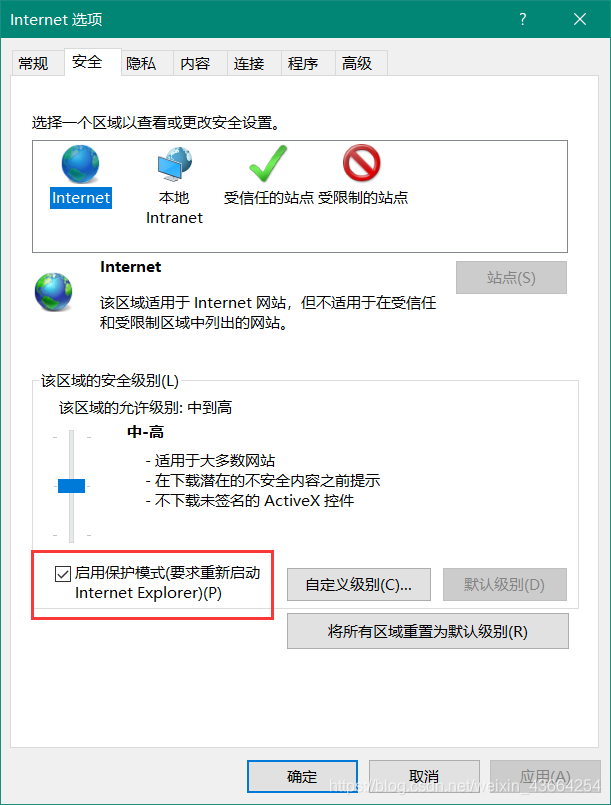
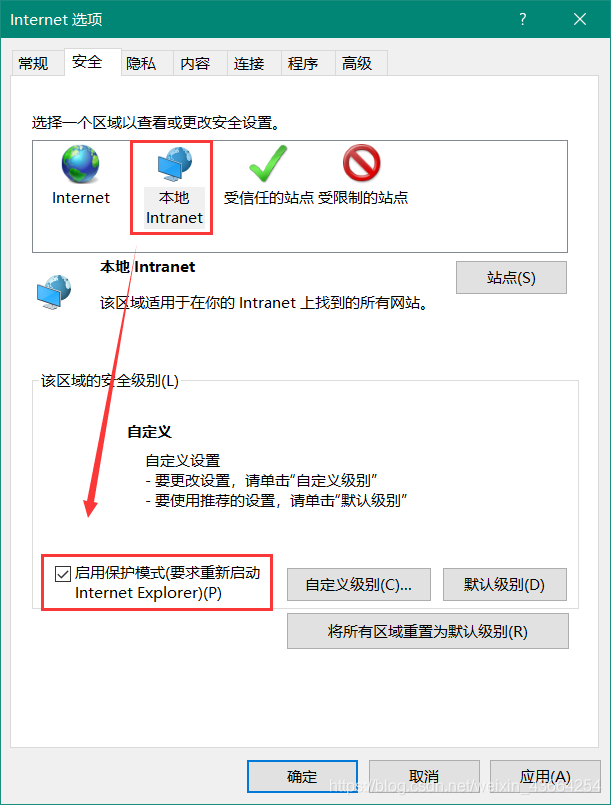
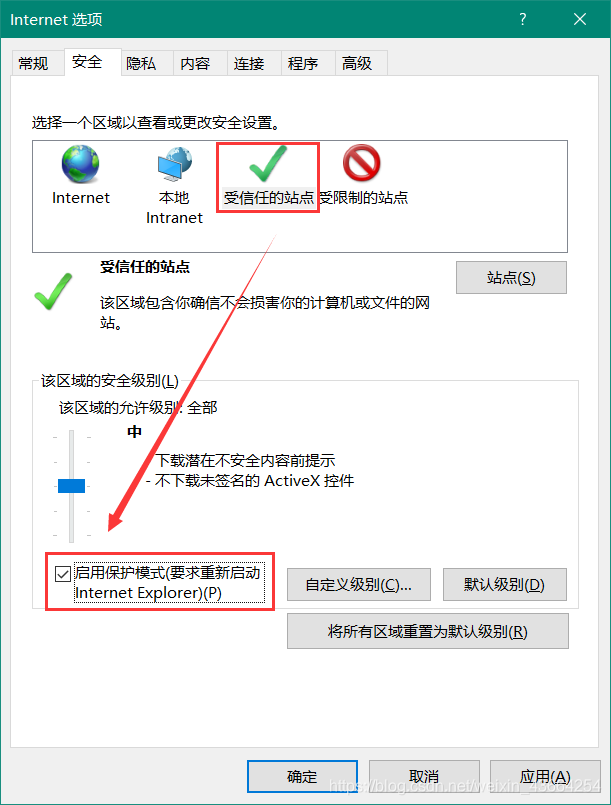
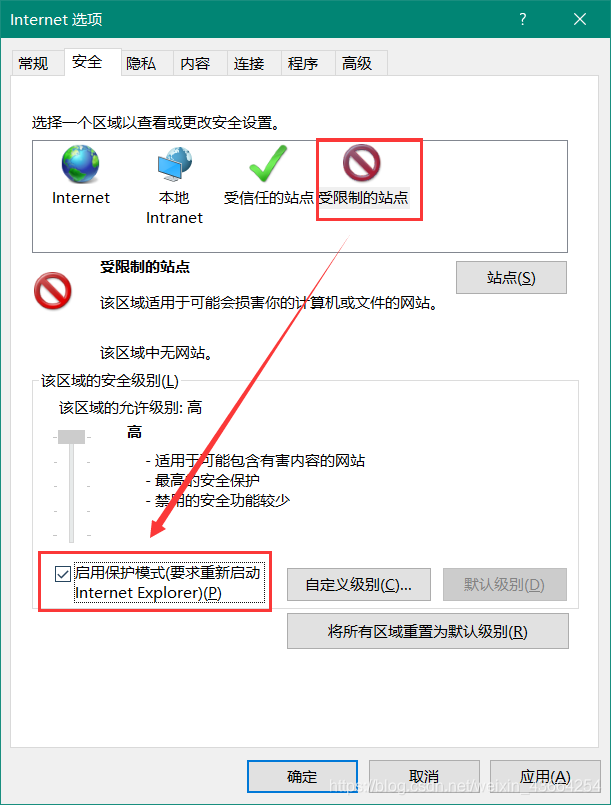
浏览器缩放百分比必须设置为100%;

禁用IE 10和更高IE版本的增强保护模式。
通过以下路径设置:Internet选项–高级–启用保护模式(修改要求重新启动IE);
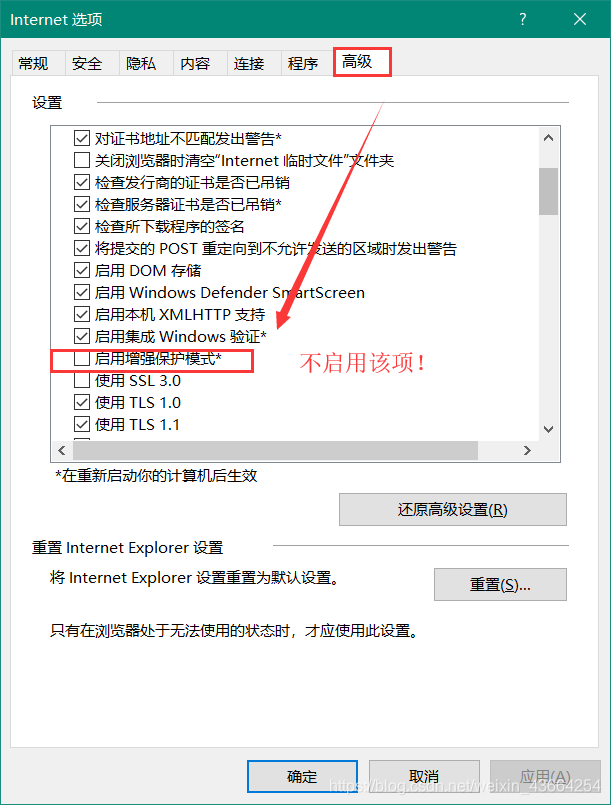
IE11你需要在目标计算机上设置一个注册表条目,这样驱动程序就可以保持与它所创建的Internet Explorer实例的连接。
在开始-运行(win+R)输入“regedit”;进入注册表编辑界面;
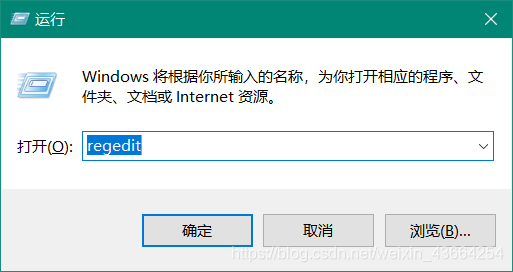
- 定位到FEATURE_BFCACHE ,如果没有的话新建一项FEATURE_BFCACHE ;
- 32-bit 系统路径:HKEY_LOCAL_MACHINE\SOFTWARE\Microsoft\Internet Explorer\Main\FeatureControl\FEATURE_BFCACHE.
- 64-bit 系统路径: HKEY_LOCAL_MACHINE\SOFTWARE\Wow6432Node\Microsoft\Internet Explorer\Main\FeatureControl\FEATURE_BFCACHE.
- 在这个子键中,创建一个名为iexplore.exe的DWORD并且设置值为0;
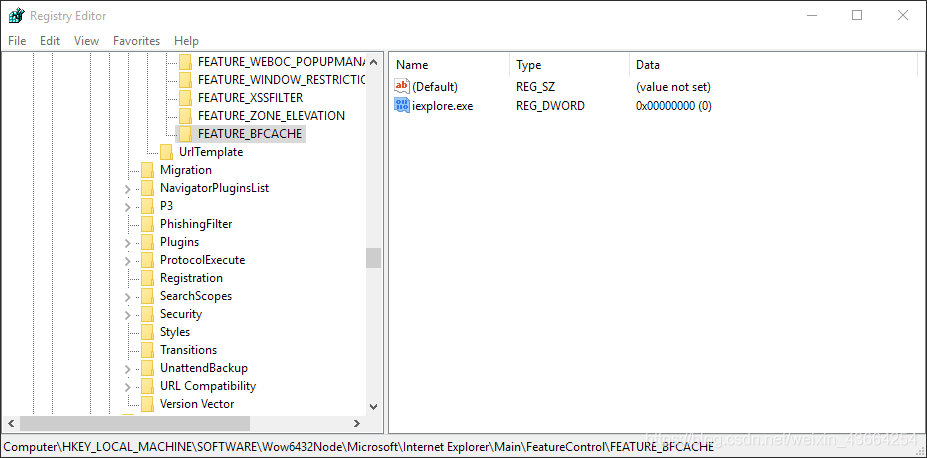
第五章 – 工具的下载
- Katalon Studio为免安装程序,需要去官网下载该工具:https://www.katalon.com/
- 进入官网下载,点击【Download】–>【Download now】
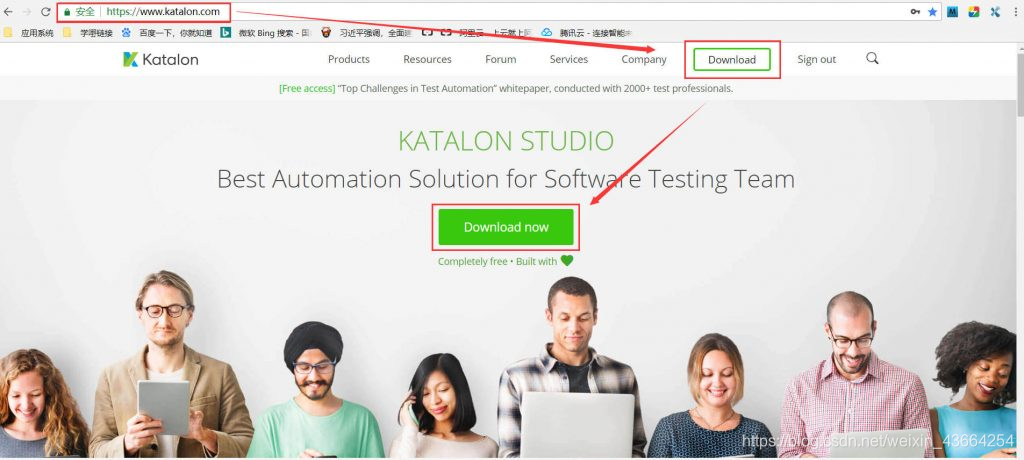
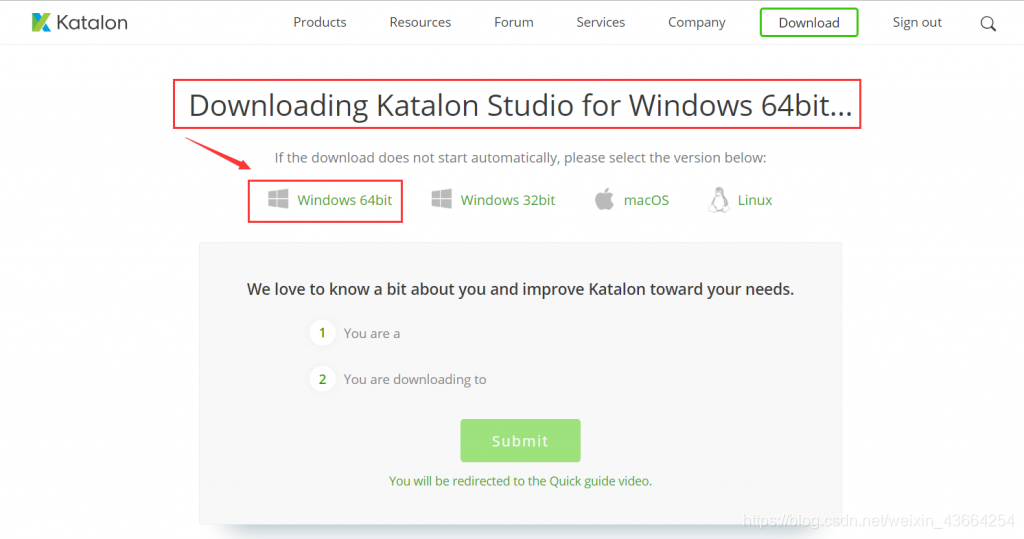
- 进入官网下载,点击【Download】–>【Download now】
- 下载之后直接解压,进入主目录,点击katalon.exe运行。首次打开需要输入用户名和密码登录;在linux操作系统上,安装openjdk后,直接解压下载的安装包,使用命令行运行程序。(此说明文档使用Windows系统操作)
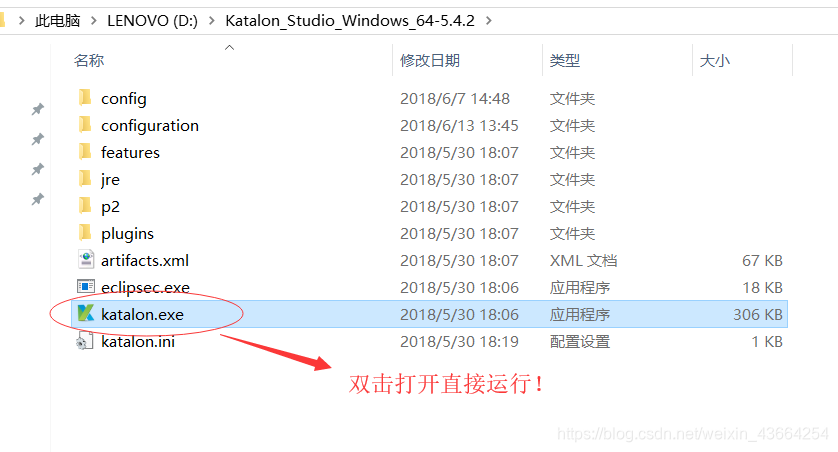
- 新建项目,点击File–New–Project,创建新项目;Katalon Studio会自动初始化生成一系列的工程目录文件;

至此,你已经初步认识了Katalon Studio,此篇文章只是Katalon Studio的开篇之作,接下来我们会详细介绍Katalon Studio的使用方法和一些操作技巧,甚至会推出官方文档的翻译文章,希望大家持续关注。